如何用魅族手机远程控制电脑 魅族手机怎么远程控制电脑
今天给大家带来如何用魅族手机远程控制电脑,魅族手机怎么远程控制电脑,让您轻松解决问题。
大家对电脑上的网络邻居应该是比较熟悉的吧,通过网络邻居我们可以管理对方分享的软件或者文档。比如手机管理电脑的文件,或者电脑管理手机的文件,记住,这个是无须链接USB就可以操作的喔。希望数字君的经验可以帮到各位,教程比较仔细,请大家认真观看。具体方法如下:
解决方法1:
1首先,我们要确保手机和电脑是在同一个域里,大家可以简单理解为链接同一个路由器的wifi。两台设备同时链接路由器,才有共享的可能吧?ok,数字君的MX3和笔记本已经联网了。让我们开始操作吧。
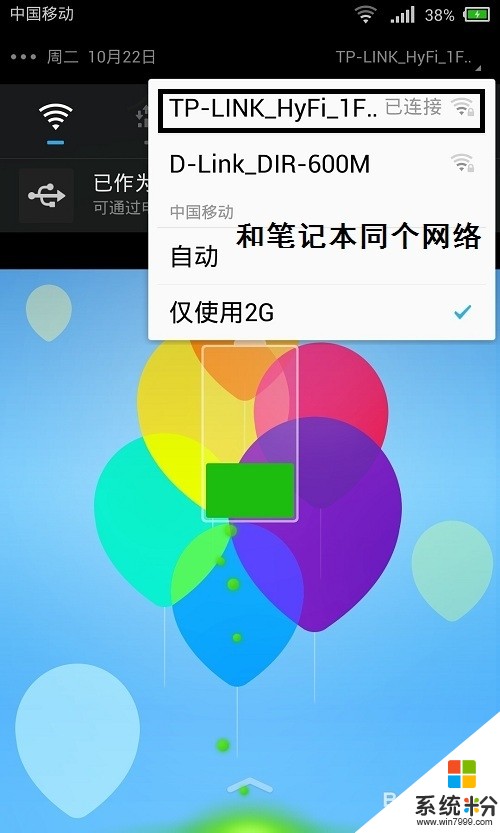
解决方法2:
1为了大家更简单地操作,数字君整理了一下操作步骤。首先,我们要控制电脑,那么就需要电脑共享东西给我们控制。比如数字君新建了一个文件夹,叫“魅族”,把网上下载的各种APK文件都放在里面,我就设置“魅族”这个文件夹为共享就好了。方法是找到这个文件夹,右键“属性”。点击“共享”,一般共享是只能拖拉文件,并没能管理文件,所以数字君选择“高级共享”。
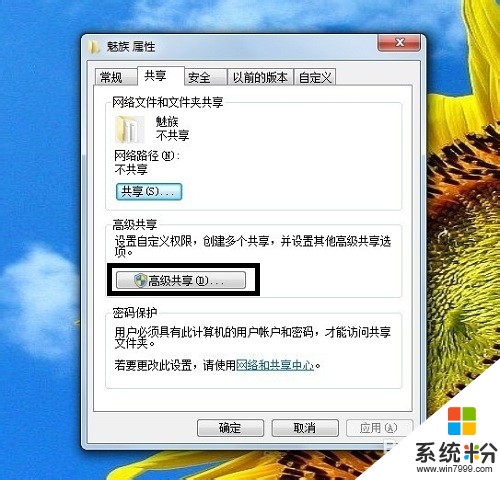 2
2点击“高级共享”后,我们可以控制链接的设备数目,以及设置“权限”,为了获取更大的权限,数字君开放到最大的权限。
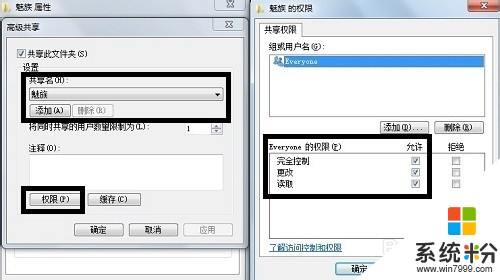 3
3接着,我们打开手机自带的“文档”,点击左侧栏第一个,也就是“网络邻居”,如果我们是已经联网的了,那我们可以很轻易就看到右边“WLAN共享目录”下方有“XXX—PC”,其中“XXX”代表我计算机的用户名,PC当然就是电脑的意思。
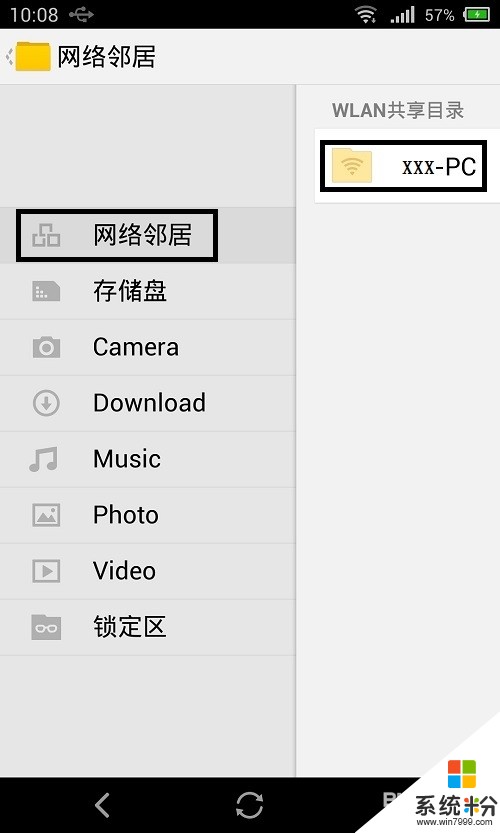 4
4当我们试图去点击它的时候,会弹出一个窗口,要求你登录用户和密码,那这个用户和密码是什么呢?就是我们电脑的用户名和开机密码。比如我的用户名是xxx,开机密码是123.输入进去就可以了。
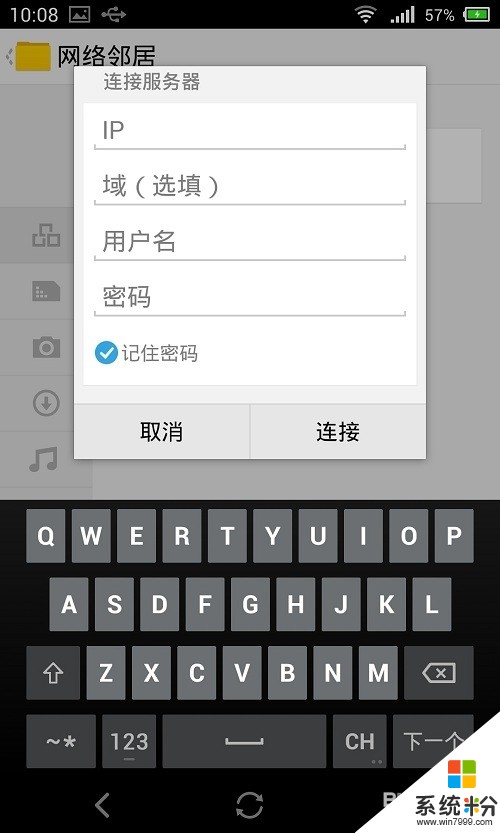 5
5登录进去后,我们惊喜地发现到有计算机的各种磁盘,比如CDFG,可是我们并没有权限去访问他们,因为计算机并没有共享这些磁盘。我们只能访问刚才电脑共享出来的“魅族”文件夹。
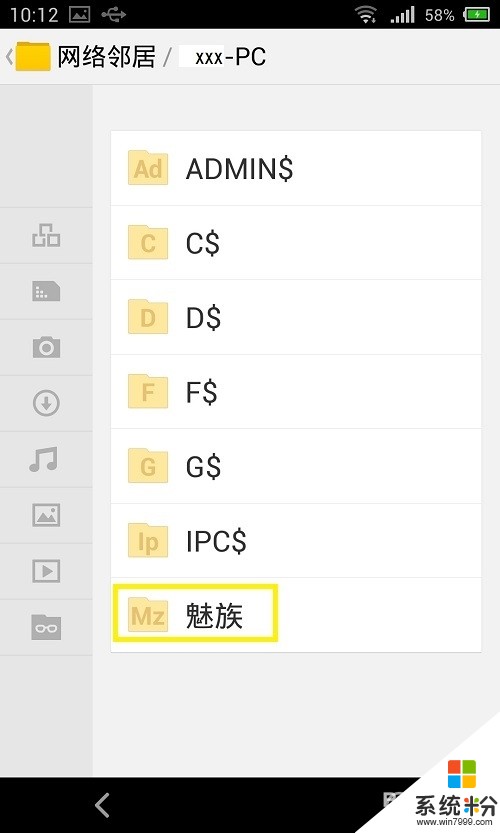 6
6我们可以很清楚地看到电脑“魅族”文件夹的内容,点击APK软件可以直接安装在手机上噢。如果有视频的话,也可以在线观看哦。总之,看你共享的是什么东西咯。
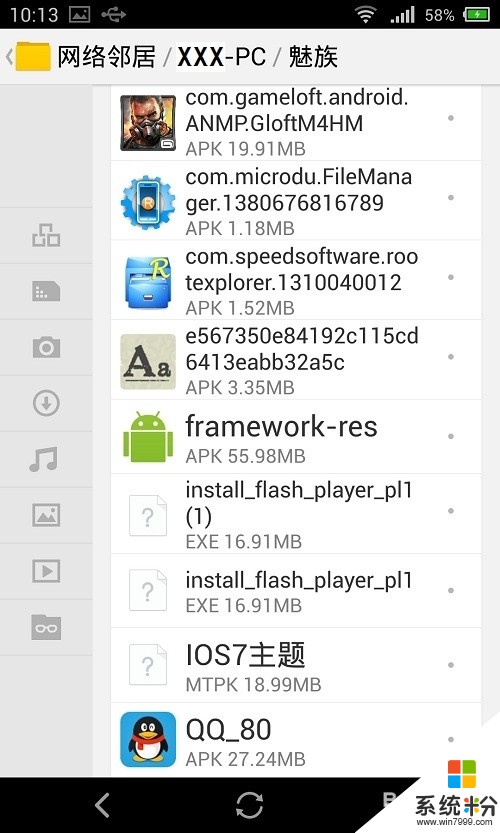
解决方法3:
1说完了手机控制电脑,我们再来看看电脑如何控制手机里的文件,同样,手机要设置文件共享。方法是打开文档,找到你想共享的文件夹(比如数字君共享的是download和video),点击download,右边会打了个√,然后再点击下方的“...”,最后点击“WLAN文件共享”。
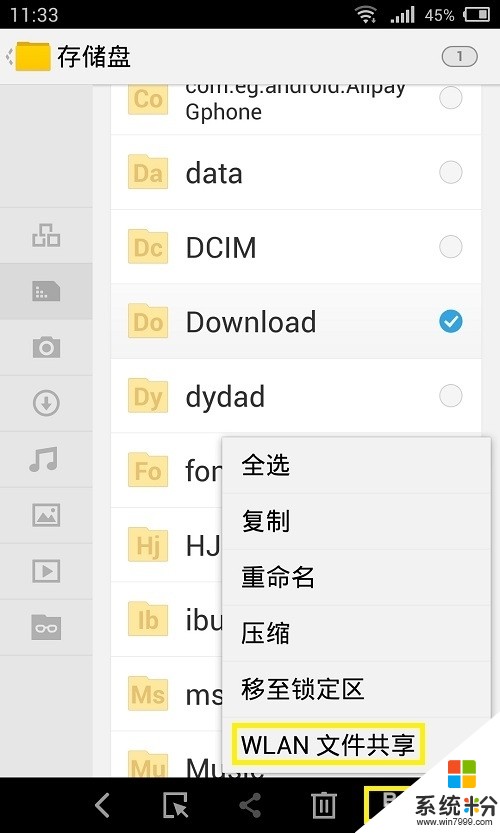 2
2点击之后,系统会弹出一个窗口,要求你设置一下共享的用户名和密码,数字君用户名还是默认为“MEIZU MX3”,密码不告诉你,哈哈。
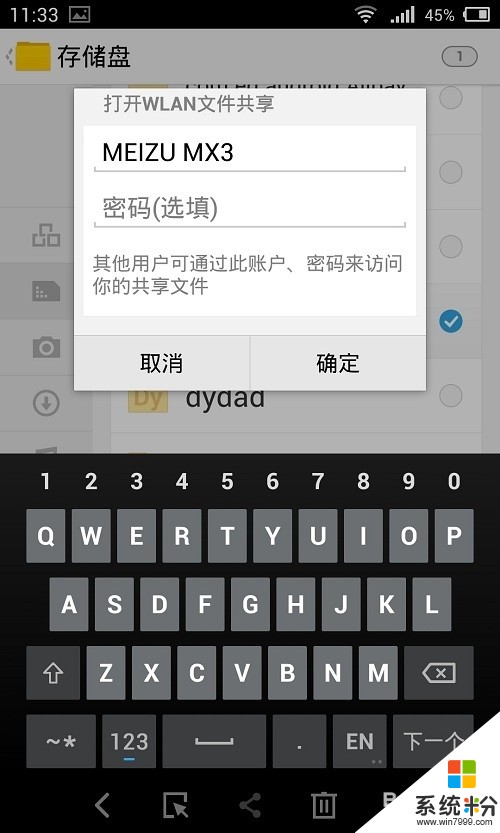 3
3手机文件共享已经打开了,我们可以看到通知栏上方有个wifi的标志。接着就是电脑如何控制手机了。如果你是XP系统的话,那么直接点击网络邻居就可以看到了。数字君用的是win7,点击“计算机”,左栏最下方有个“网络”的标志。我们很明显可以看到“XXX-PC”和“MEIZU MX3”了。
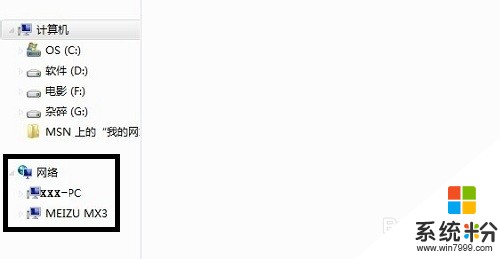 4
4点击“MEIZU MX3”,系统一样会要求你输入用户名和密码。幸好刚才我们已经设置好了。数字君的用户名是:“MEIZU MX3”,密码是“***”。
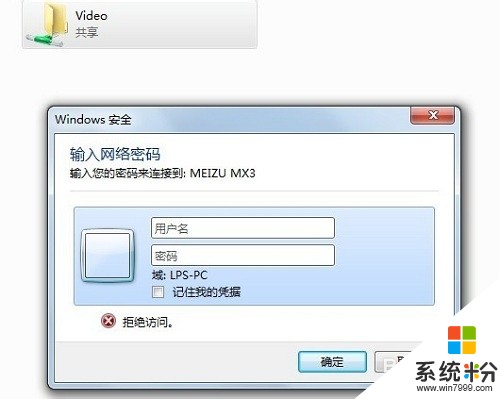 5
5成功登陆之后,我们可以看到魅族MX3共享的文件夹,双击进去就可以看到文件了。我们可以将手机上的文件拖到电脑里。不过从电脑往手机放文件的话,速度才600多KB/S,有些慢,如果想把电脑的文件放到手机上,还是建议大家用方法一(手机控制电脑)。
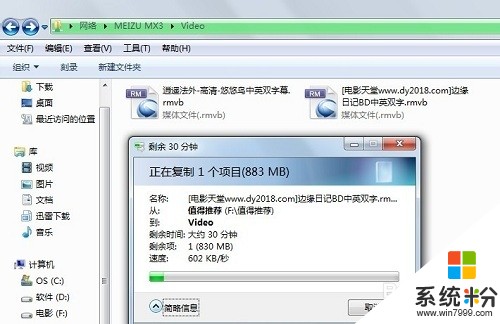
以上就是如何用魅族手机远程控制电脑,魅族手机怎么远程控制电脑教程,希望本文中能帮您解决问题。